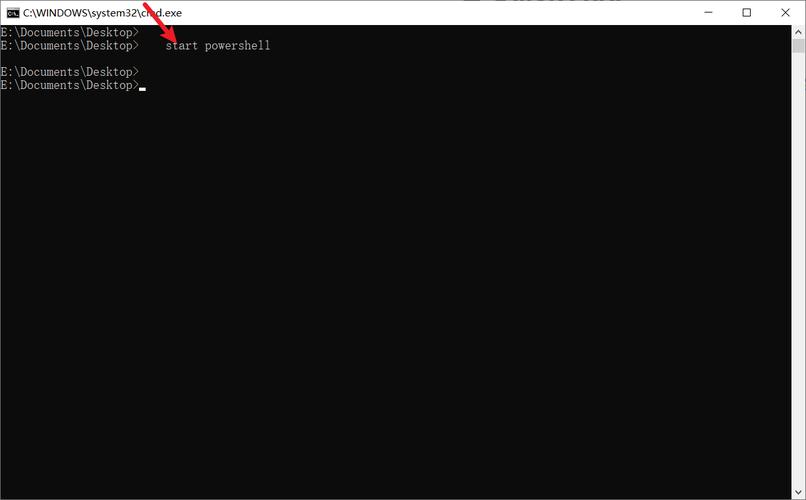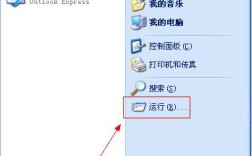当用户在使用Windows操作系统时,可能会遇到“开始菜单没有运行命令”的问题,这通常会给习惯通过运行命令快速访问系统工具或程序的用户带来不便,运行命令(Win+R快捷键)是Windows中一个非常实用的功能,它允许用户直接输入命令或程序名称来快速启动相关项,如果开始菜单中没有显示运行命令选项,可能是由于系统设置被更改、组策略限制或系统文件损坏等原因导致的,以下将详细分析可能的原因及解决方法,帮助用户恢复运行命令功能。
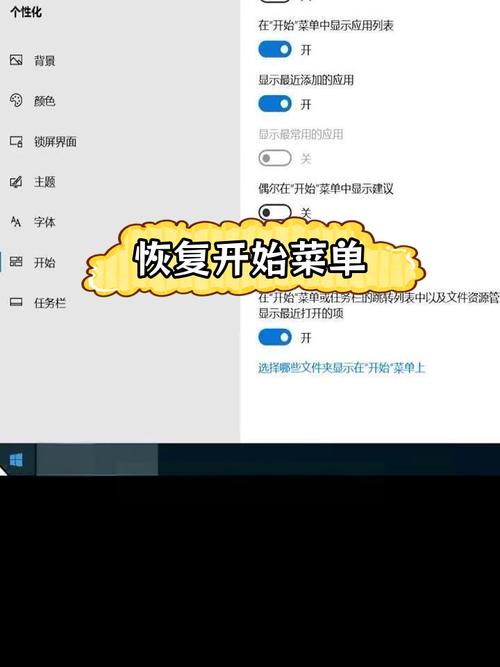
最常见的原因是开始菜单的设置被更改,Windows 10和Windows 11允许用户自定义开始菜单的显示内容,如果用户无意中禁用了运行命令选项,它就会从开始菜单中消失,解决方法是通过任务栏设置来恢复,具体步骤是:右键点击任务栏,选择“任务栏设置”,在弹出的窗口中找到“开始菜单”部分,确保“使用开始菜单”和“显示最常用的应用”等选项已开启,然后尝试右键点击开始菜单按钮,查看是否有“运行”选项,如果没有,可以尝试通过组策略编辑器来恢复,按下Win+R键(如果快捷键可用)输入“gpedit.msc”,打开组策略编辑器,依次导航到“用户配置”>“管理模板”>“开始菜单和任务栏”,在右侧找到“显示运行命令”选项,双击并将其设置为“已启用”,然后重启计算机。
组策略或注册表中的限制也可能导致运行命令消失,如果系统通过组策略或注册表禁用了运行命令,即使手动添加也无法显示,对于组策略,可以通过上述路径检查并启用“显示运行命令”选项,对于注册表,按下Win+R键输入“regedit”打开注册表编辑器,依次展开路径至“HKEY_CURRENT_USER\Software\Microsoft\Windows\CurrentVersion\Policies\Explorer”,在右侧检查是否存在名为“NoRun”的DWORD值,如果存在且值为1,则需双击将其值修改为0,然后重启系统,需要注意的是,修改注册表存在一定风险,操作前建议备份注册表。
系统文件损坏或更新问题也可能导致功能异常,如果用户最近安装了系统更新或卸载了某些软件,可能会影响系统文件的完整性,可以通过系统文件检查器(SFC)来修复,以管理员身份打开命令提示符或PowerShell,输入“sfc /scannow”并按回车,等待扫描完成后重启计算机,如果问题依旧,可以尝试使用DISM工具,输入“DISM /Online /Cleanup-Image /RestoreHealth”进行修复,完成后再次重启系统。
对于Windows 11用户,还可以尝试通过任务管理器重启Windows资源管理器,按下Ctrl+Shift+Esc打开任务管理器,找到“Windows资源管理器”进程,右键点击并选择“重新启动”,这有时可以解决界面显示异常的问题。
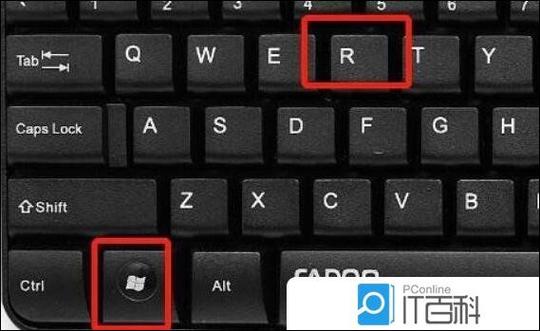
| 可能原因 | 解决方法 |
|---|---|
| 开始菜单设置被更改 | 检查任务栏设置,右键开始菜单查看选项 |
| 组策略或注册表限制 | 通过gpedit.msc或regedit启用“显示运行命令”或修改NoRun值 |
| 系统文件损坏 | 使用SFC /scannow和DISM工具修复系统文件 |
相关问答FAQs:
-
问:为什么按Win+R键无法打开运行对话框?
答:如果Win+R快捷键失效,可能是组策略或注册表限制了运行功能,可通过组策略编辑器检查“用户配置>管理模板>Windows组件>文件资源管理器”中是否禁用了“显示运行命令”,或检查注册表中HKEY_CURRENT_USER\Software\Microsoft\Windows\CurrentVersion\Policies\Explorer的NoRun值是否为0,键盘驱动问题也可能导致快捷键失效,可尝试更新驱动或外接键盘测试。 -
问:重置开始菜单会丢失个人设置吗?
答:Windows 10/11提供“重置开始菜单”功能,通常不会删除个人文件,但会清除开始菜单的自定义布局、固定应用和文件夹设置,操作前建议备份重要数据,可通过PowerShell执行命令:Get-AppXPackage -AllUsers | Foreach {Add-AppxPackage -DisableDevelopmentMode -Register "$($_.InstallLocation)\AppXManifest.xml"}来重置开始菜单,此方法会重新注册所有应用,保留系统文件。